怎么关闭苹果自动调节亮度 苹果手机iPhone关闭自动亮度调节教程
苹果手机iPhone的自动亮度调节功能可以根据环境光线自动调整屏幕亮度,让用户在不同光线条件下都能有更好的视觉体验,但有时候用户可能希望手动控制屏幕亮度,这时就需要关闭自动亮度调节功能。下面我们就来看看如何关闭苹果手机iPhone的自动亮度调节功能。
具体步骤:
1.首先在手机桌面上找到设置图标,并点击。
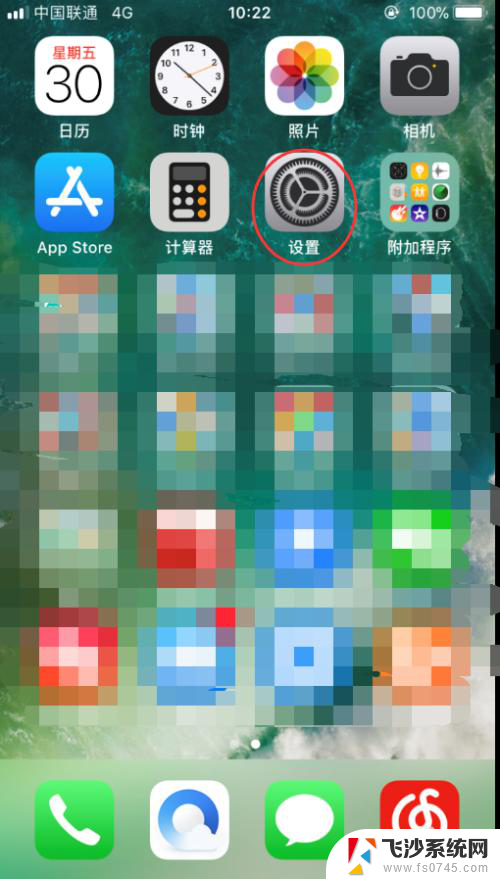
2.进入以后,上滑至“通用”、“显示与亮度”这两个选项。这里需要说明的是:iOS10版本及以下需要选择“显示与亮度”这一选项进行“自动亮度调节”功能的关闭。iOS11版本及以上需要选择“通用”这一选项进行“自动亮度调节”功能的关闭。
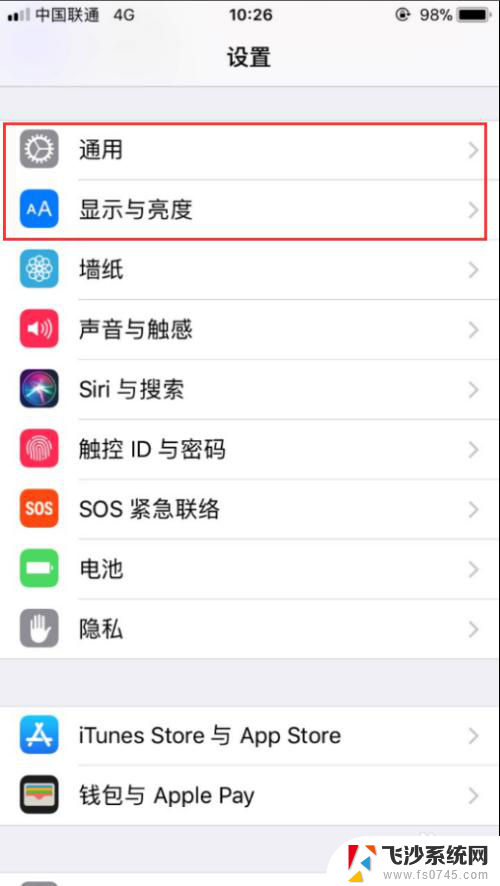
3.下面先来看iOS10及以下版本的操作。选择“显示与亮度”,单击。
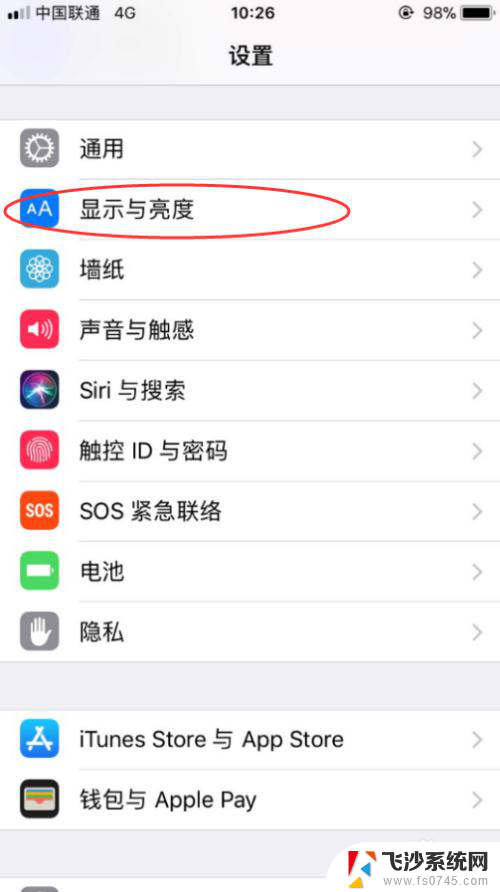
4.进入“显示与亮度”后,你能看到自动亮度调节选项。将其右侧的按钮进行关闭,点击即可。
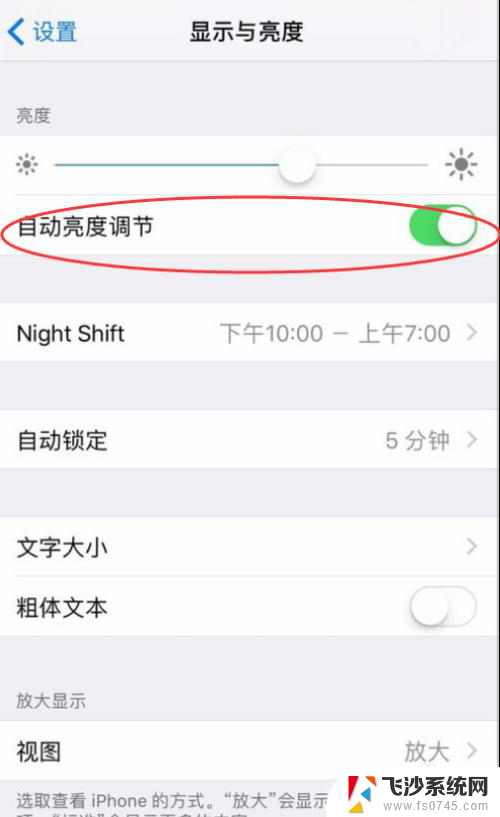
5.关闭以后,右侧的绿点就变灰了。说明已经关闭了,这时候再进行亮度的调节就不会出现自动调节的情况了。

6.接下来看一下iOS11以上的高版本的操作方法。点击设置进入后,选择“通用”。
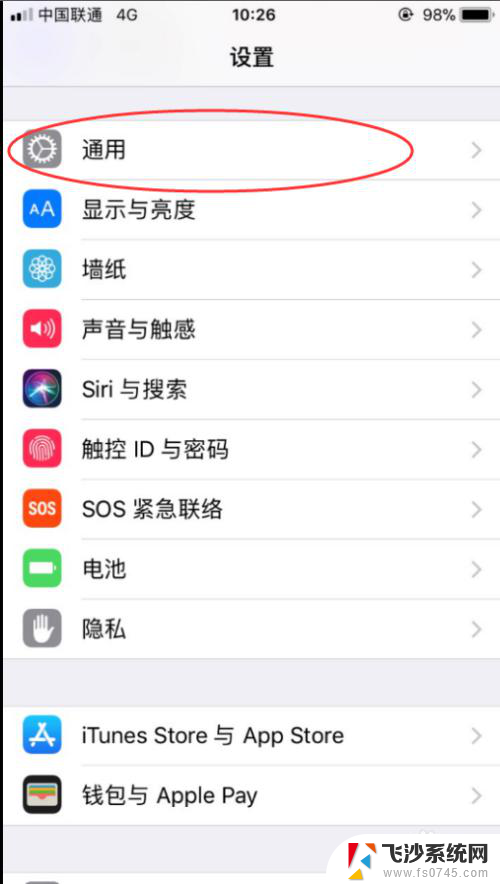
7.进入“通用”以后,选择“辅助功能”,点击。
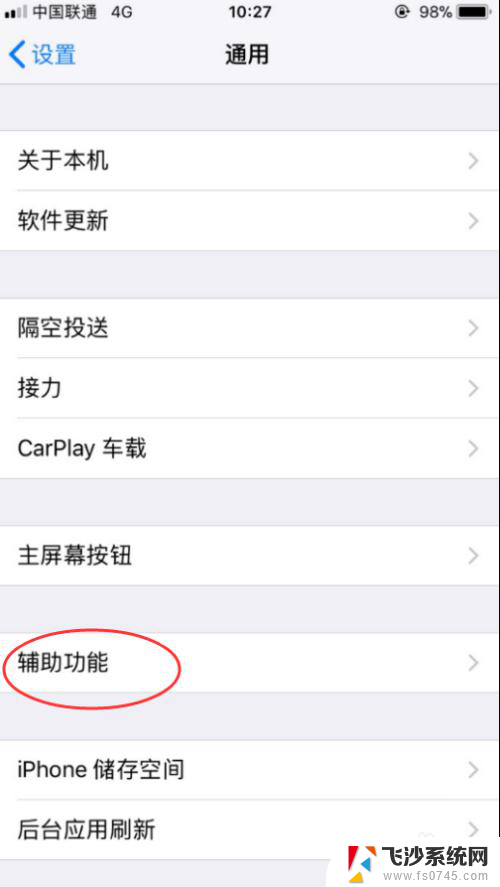
8.进来以后,发现有众多的“辅助功能”,选择“显示调节”选项,点击。
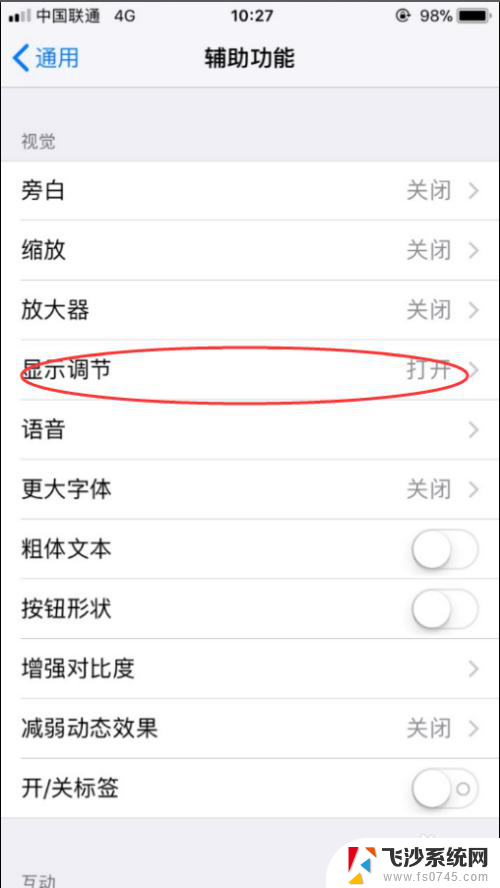
9.进入后,发现有一个“自动亮度调节”的选项,将其右侧的开关关掉。这样就实现了iOS11以上高版本“自动亮度调节”的开关了。
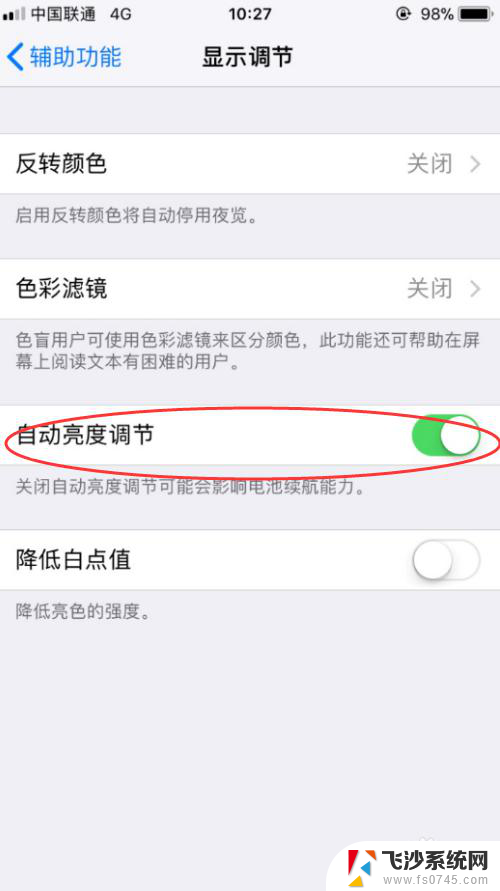
以上就是关闭苹果自动调节亮度的方法,如果你遇到同样的情况,可以参照这个方法来处理,希望对你有所帮助。
怎么关闭苹果自动调节亮度 苹果手机iPhone关闭自动亮度调节教程相关教程
-
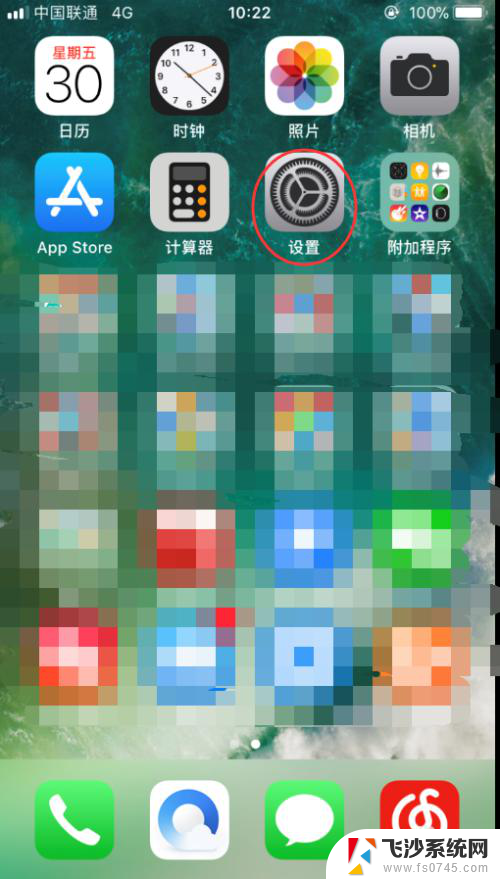 关闭苹果自动调节亮度 iPhone如何关闭自动亮度调节
关闭苹果自动调节亮度 iPhone如何关闭自动亮度调节2024-04-10
-
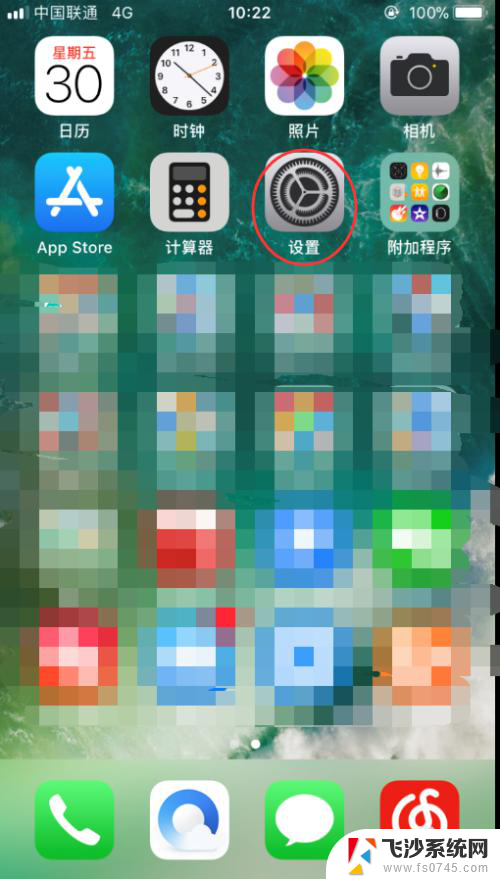 苹果关闭亮度自动调节 苹果手机iPhone关闭自动亮度调节方法
苹果关闭亮度自动调节 苹果手机iPhone关闭自动亮度调节方法2024-08-05
-
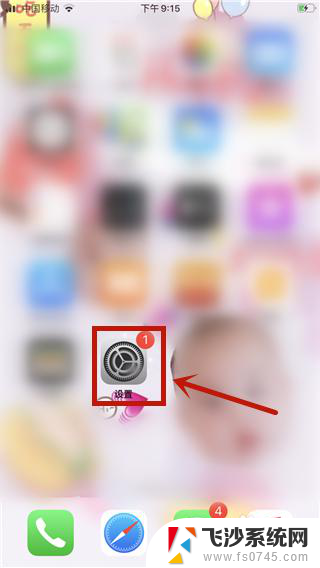 苹果关闭自动调节亮度还是忽明忽暗 苹果ios13亮度自动调节关闭后无法自动调节
苹果关闭自动调节亮度还是忽明忽暗 苹果ios13亮度自动调节关闭后无法自动调节2024-04-18
-
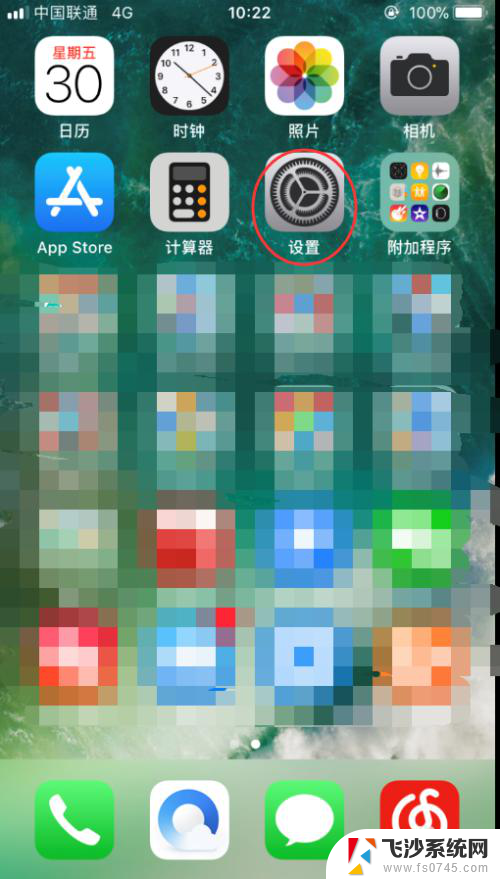 iphone怎样关闭自动调节亮度 苹果手机如何关闭屏幕自动亮度调节
iphone怎样关闭自动调节亮度 苹果手机如何关闭屏幕自动亮度调节2024-03-20
- 苹果13不会自动调节亮度 苹果iOS13关闭亮度自动调节后如何手动调节
- 怎么关闭自动调节亮度苹果 iPhone如何关闭自动亮度调节
- ipadpro亮度自动调节怎么关闭 iPad 自动调节亮度怎么关闭
- 苹果12怎么设置屏幕亮度自动调节 苹果手机IOS12屏幕亮度自动调节功能开启教程
- 苹果手机亮度如何自动调节 iPhone如何调整亮度自动调节
- iphonex怎么关闭自动调节亮度 iphone X关闭自动亮度调节方法
- 电脑如何硬盘分区合并 电脑硬盘分区合并注意事项
- 连接网络但是无法上网咋回事 电脑显示网络连接成功但无法上网
- 苹果笔记本装windows后如何切换 苹果笔记本装了双系统怎么切换到Windows
- 电脑输入法找不到 电脑输入法图标不见了如何处理
- 怎么卸载不用的软件 电脑上多余软件的删除方法
- 微信语音没声音麦克风也打开了 微信语音播放没有声音怎么办
电脑教程推荐
- 1 如何屏蔽edge浏览器 Windows 10 如何禁用Microsoft Edge
- 2 如何调整微信声音大小 怎样调节微信提示音大小
- 3 怎样让笔记本风扇声音变小 如何减少笔记本风扇的噪音
- 4 word中的箭头符号怎么打 在Word中怎么输入箭头图标
- 5 笔记本电脑调节亮度不起作用了怎么回事? 笔记本电脑键盘亮度调节键失灵
- 6 笔记本关掉触摸板快捷键 笔记本触摸板关闭方法
- 7 word文档选项打勾方框怎么添加 Word中怎样插入一个可勾选的方框
- 8 宽带已经连接上但是无法上网 电脑显示网络连接成功但无法上网怎么解决
- 9 iphone怎么用数据线传输文件到电脑 iPhone 数据线 如何传输文件
- 10 电脑蓝屏0*000000f4 电脑蓝屏代码0X000000f4解决方法